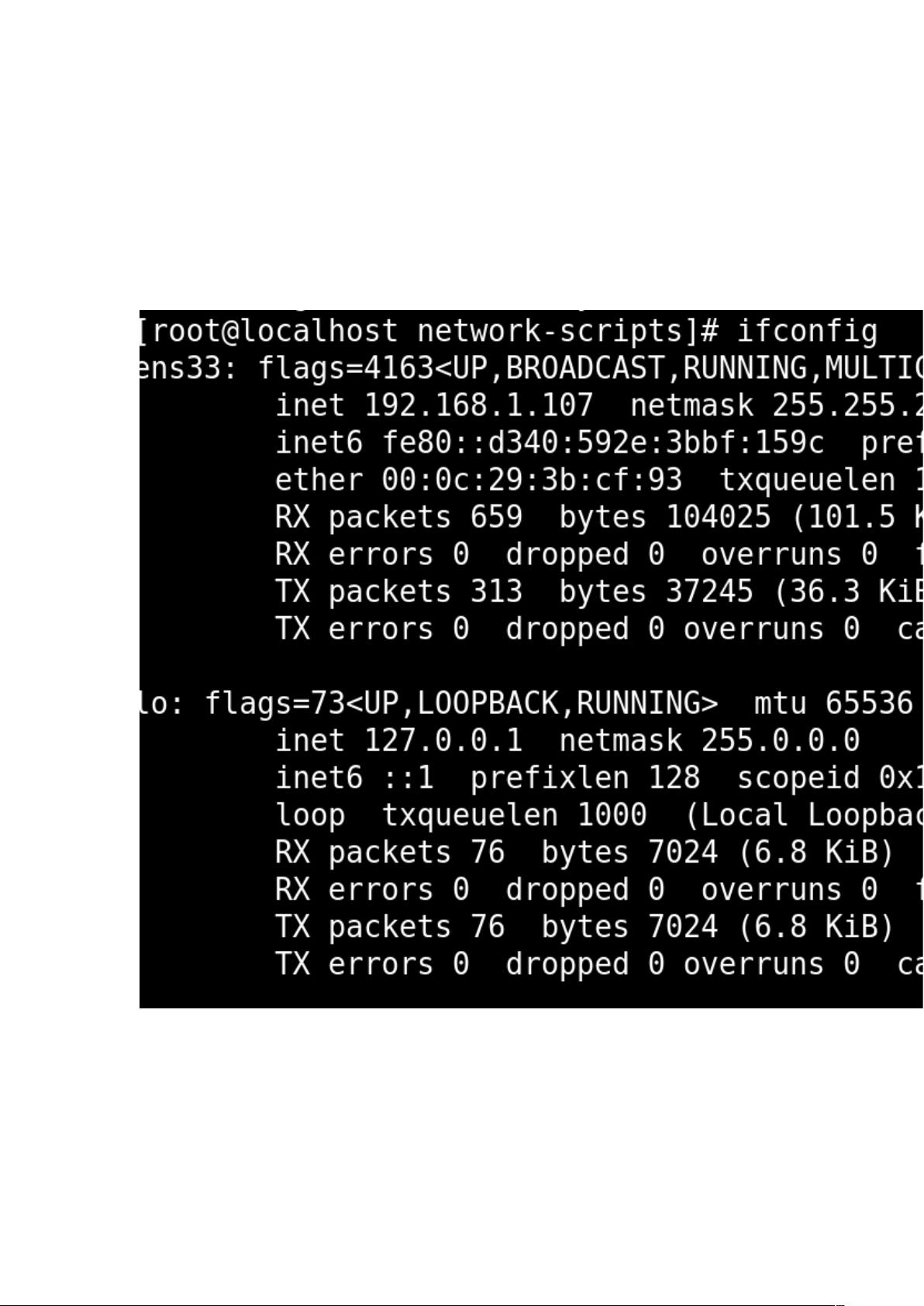Linux系统中IP地址动态转静态配置教程
需积分: 0 64 浏览量
更新于2024-08-30
收藏 508KB DOCX 举报
"这篇文档介绍了如何在Linux系统中将IP地址从动态分配转变为静态设置,主要涉及`ifconfig`命令的使用以及配置文件的修改。"
在Linux环境中,网络管理是一项基本任务,尤其是对于需要固定IP地址的服务器来说。本文档以一个轻松的开场白引入了主题,即在Linux中如何改变IP地址的获取方式,从DHCP动态分配转变为静态设定。首先,我们可以通过`ifconfig`命令来查看当前系统的网络接口和它们的配置信息。`ifconfig`是一个用于配置网络接口的命令,它可以显示或设置接口的IP地址、子网掩码、广播地址等。
当查看到的网卡配置中,例如网卡ens33的`BOOTPROTO`设置为`dhcp`,这意味着该网卡正在使用DHCP协议动态获取IP地址。要将IP地址设置为静态,我们需要编辑对应的配置文件。在大多数基于RHEL的系统中,这些配置文件位于`/etc/sysconfig/network-scripts/`目录下,每个网卡有一个单独的文件,如`ifcfg-ens33`。
打开`ifcfg-ens33`文件,通常使用`vi`或`nano`等文本编辑器进行编辑。我们需要将`BOOTPROTO`的值更改为`static`,表示IP地址将以静态方式配置。接着,添加两行新的配置:`IPADDR`用于指定静态IP地址,例如`192.168.10.10`;`NETMASK`则是子网掩码,如`255.255.255.0`,它定义了网络部分和主机部分的划分。
保存并退出编辑后,需要重启网络服务以应用新的配置。在RHEL/CentOS系统中,可以使用`service network restart`命令来完成。或者,可以使用`ifconfig ens33 down`和`ifconfig ens33 up`这两个命令分别关闭和启动网卡ens33。然而,如果是在远程服务器上操作,不推荐使用`down`和`up`命令,因为关闭网卡会断开网络连接,导致远程访问失效。
总结来说,Linux系统中的网络接口IP地址从动态变为静态,主要步骤包括检查当前配置、编辑配置文件、重启网络服务。这种方法适用于需要固定IP地址的场景,例如服务器配置、网络设备管理等。记住,对于远程服务器,应谨慎使用`ifconfig`命令关闭网卡,以免造成不必要的连接中断。
2018-12-18 上传
2020-07-31 上传
2021-11-21 上传
2020-03-06 上传
2021-11-29 上传
2022-07-31 上传
2010-09-03 上传
2021-02-22 上传
2021-09-26 上传